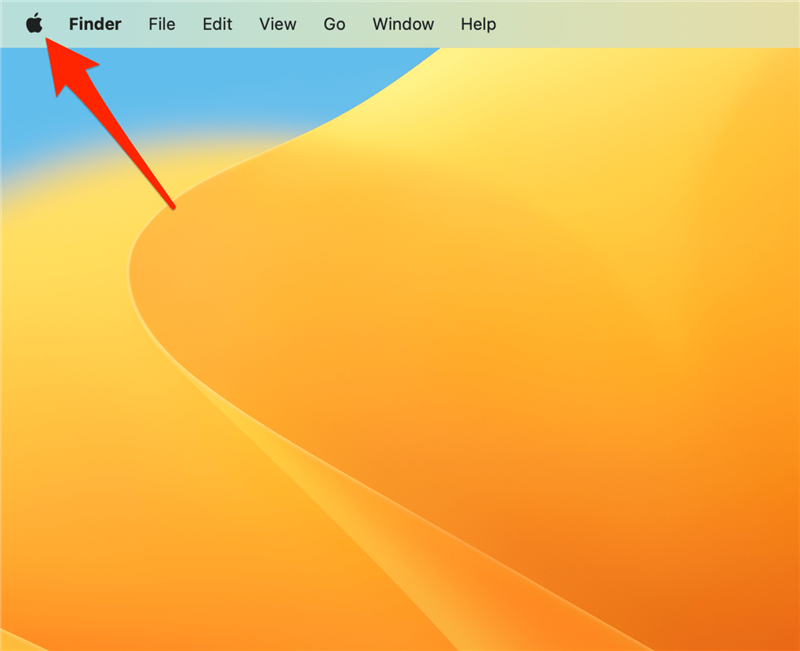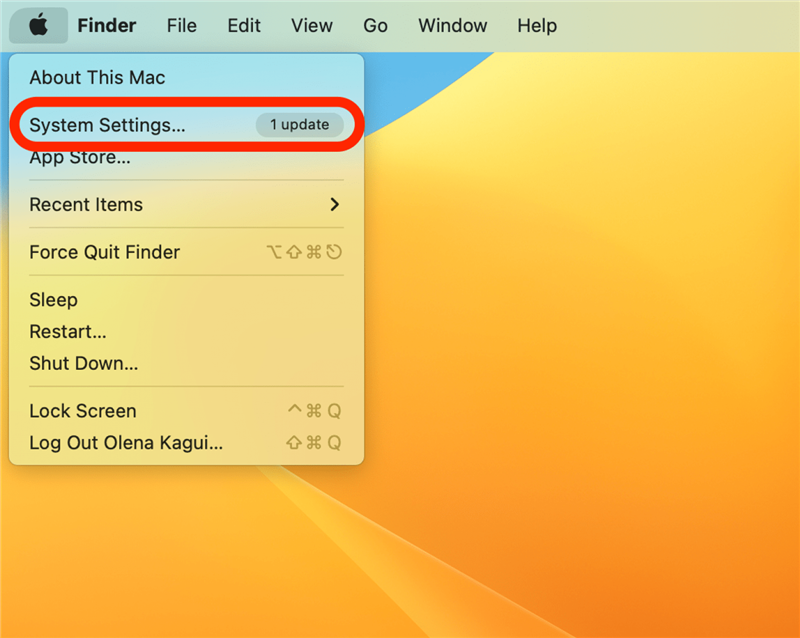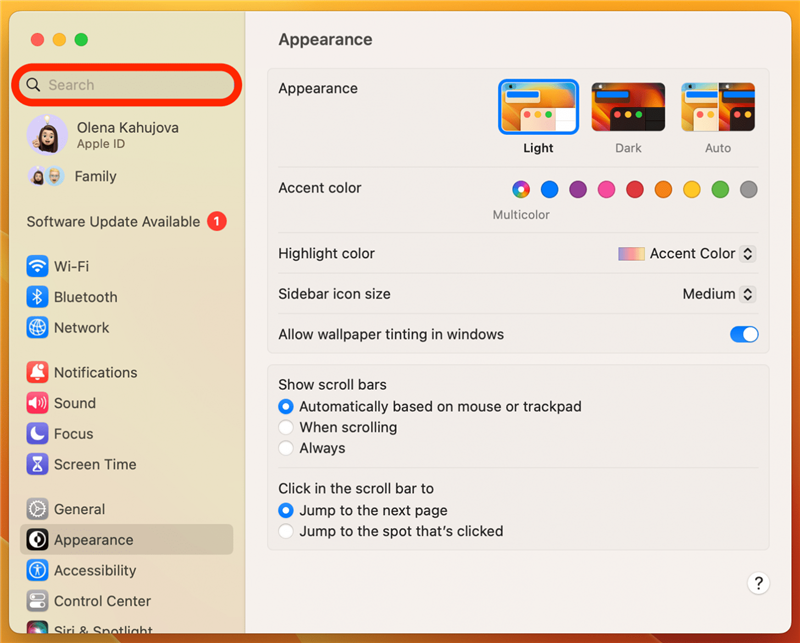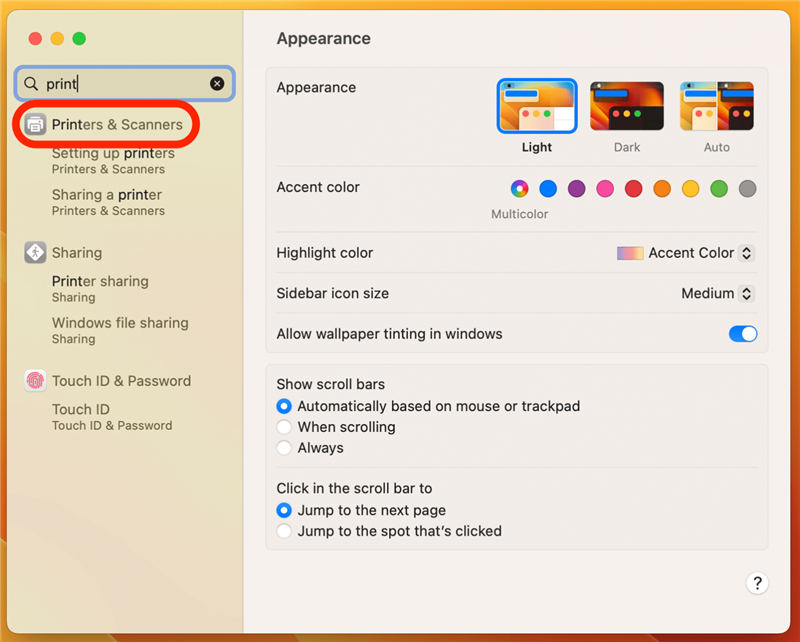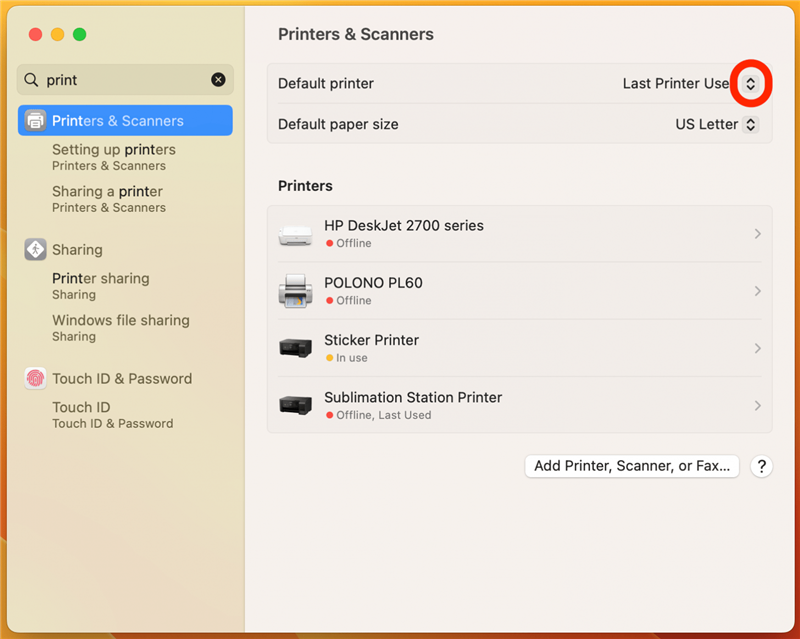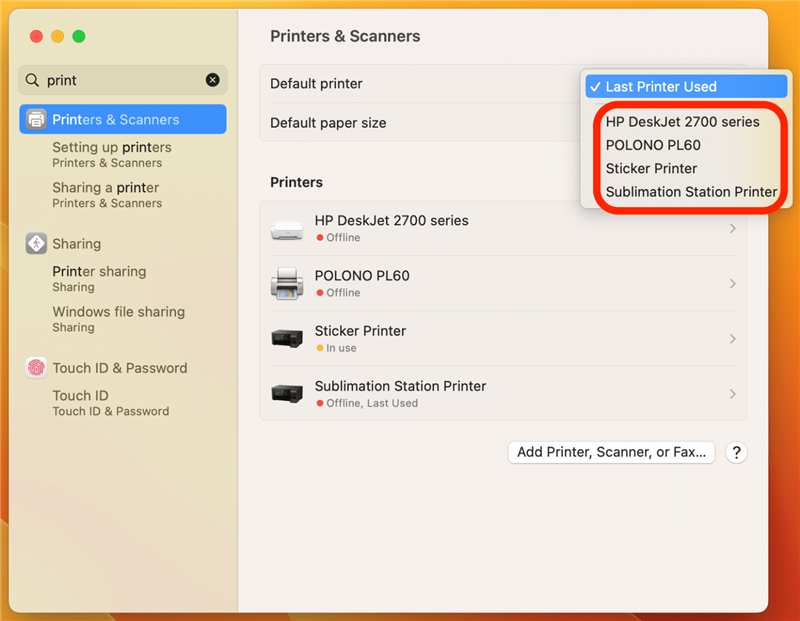Una vez que haya aprendido a imprimir desde su Mac, puede estar buscando formas de hacer que el proceso sea más rápido y más fácil. Me parece aprender a establecer una impresora predeterminada en mi Mac e iMac realmente útil para no solo ahorrar tiempo, sino también para evitar desperdiciar tinta y papel imprimiendo accidentalmente en la impresora incorrecta.
Cómo establecer una impresora predeterminada en su Mac
Para establecer una impresora predeterminada, su impresora de elección ya debe estar configurada en su Mac. Si aún no lo ha hecho, asegúrese de leer Nuestro artículo sobre cómo imprimir en Mac < /a> Primero. Para obtener más consejos de impresión, como Cómo imprimir sin anuncios de safari , Regístrese para nuestro gratuito ¡Consejo del día Newsletter! Una vez configurado, le mostraré cómo configurar una impresora como una opción predeterminada:
- Para configurar una impresora predeterminada, haga clic en el icono Apple en la esquina superior izquierda.

- Toque Configuración del sistema (en una Mac más antigua, esto se llama preferencias del sistema).

- En la barra de búsqueda, escriba «Imprimir».

- Abra impresoras y escáneres .

- Junto a la impresora predeterminada, toque las flechas hacia arriba y hacia abajo .

- Seleccione la impresora que desea establecer como su valor predeterminado.

En una Mac que ejecuta MacOS Monterey o anterior, el Paso 5 se verá así: 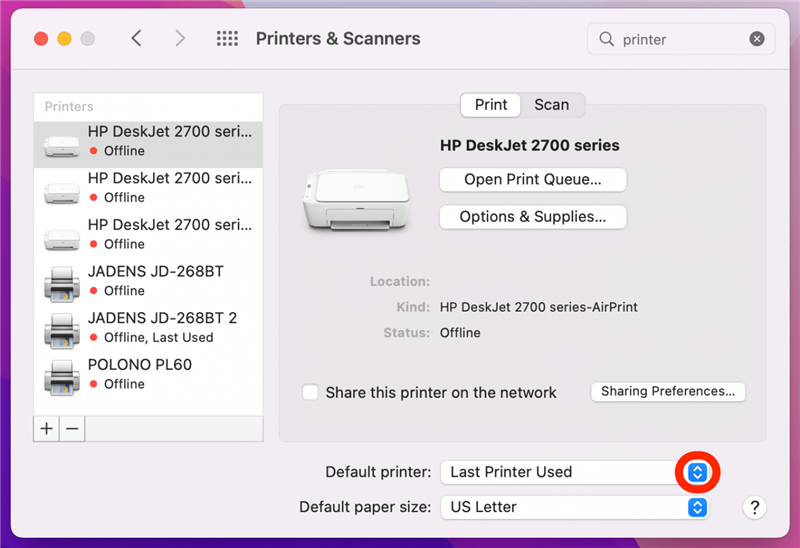
Consejo profesional:
Si su impresora predeterminada está configurada en «última impresora utilizada», esto no significa que su trabajo de impresión fuera automáticamente allí. Cada vez que imprima un archivo, podrá elegir una impresora diferente; Lo que sea que establezca como predeterminado simplemente será la opción seleccionada automáticamente.
¡Ahora sabe cómo establecer una impresora predeterminada en su Mac! A continuación, aprenda Cómo imprimir desde iPhones y iPads , pero tenga en cuenta que no es posible establecer una impresora predeterminada de estos dispositivos Apple. La mejor manera de tratar con múltiples impresoras en un iPhone o iPad es Eliminar cualquier impresora que ya no use para evitar confusiones.